O serviço de contêiner do Microsoft Passport parou inesperadamente após a substituição de arquivos da unidade secundária
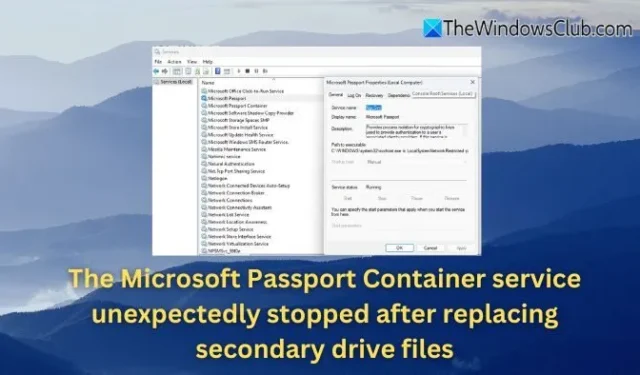
Este artigo tem como objetivo explorar as causas potenciais por trás desse erro e fornecer um guia detalhado sobre como corrigi-lo. Se você encontrar o serviço Microsoft Passport Container parando repentinamente após atualizar arquivos em uma unidade secundária , siga os métodos descritos abaixo para restaurar sua funcionalidade.
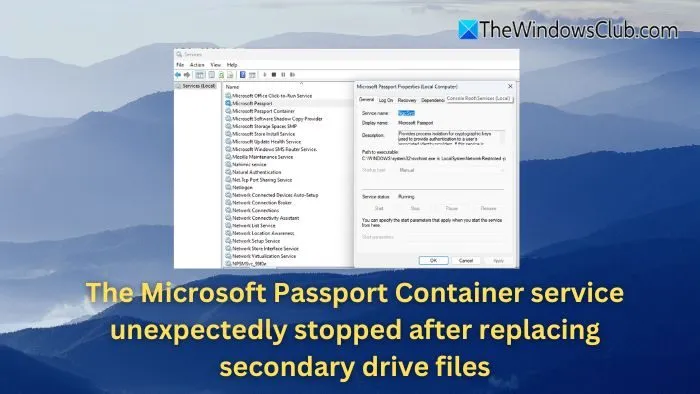
Experimentar desligamentos inesperados de serviços do Windows pode ser particularmente irritante, especialmente para serviços essenciais como o Microsoft Passport Container. Essas interrupções podem ocorrer após alterações feitas em arquivos em uma unidade secundária, o que pode interferir em mecanismos vitais de segurança e autenticação do Windows.
Compreendendo o Microsoft Passport Container Service
O Microsoft Passport Container é um serviço crucial que sustenta o Windows Hello e vários outros métodos de autenticação. Ele é responsável por gerenciar tokens de autenticação seguros e dados confidenciais, sendo integral à verificação de identidade, permitindo logins sem senha e protegendo dados do usuário.
Quando esse serviço deixa de funcionar inesperadamente, ele pode dificultar processos de login, interromper chaves de segurança e obstruir sistemas de autenticação vinculados a contas e redes da Microsoft.
Resolvendo o problema do serviço Microsoft Passport Container parar após atualizações de arquivo em uma unidade secundária
Abaixo estão as soluções passo a passo para lidar com a interrupção inesperada do serviço Microsoft Passport Container.
- Solução de problemas básicos
- Redefinindo os serviços do Passport Container para suas configurações originais
- Verificando dependências de serviço
- Restaurando permissões na unidade
- Inspecionando o Visualizador de Eventos em busca de logs de erros
- Reinstalando componentes do Windows Hello
Direitos de administrador são necessários para implementar essas recomendações.
1] Solução de problemas básicos
Comece executando uma Inicialização Limpa do seu computador para verificar se algum serviço de terceiros é a raiz do problema. Se nada for revelado, considere desabilitar seu software antivírus. Se o problema persistir, execute as ferramentas SFC e DISM para reparar quaisquer arquivos corrompidos que possam estar causando o problema. Além disso, você pode utilizar ferramentas de verificação de erros para resolver pequenos problemas de hardware.
2] Redefinindo os serviços do Passport Container para suas configurações originais
Se os conflitos de serviço persistirem, pode ser benéfico redefinir todos os serviços do Windows para suas configurações padrão.
- Inicie o Terminal do Windows (Admin) .
- Digite o seguinte comando para reverter o serviço ao seu tipo de inicialização padrão:
sc config MicrosoftPassportContainer start= demand - Pressione Enter e reinicie o computador.
3] Verificar dependências de serviço
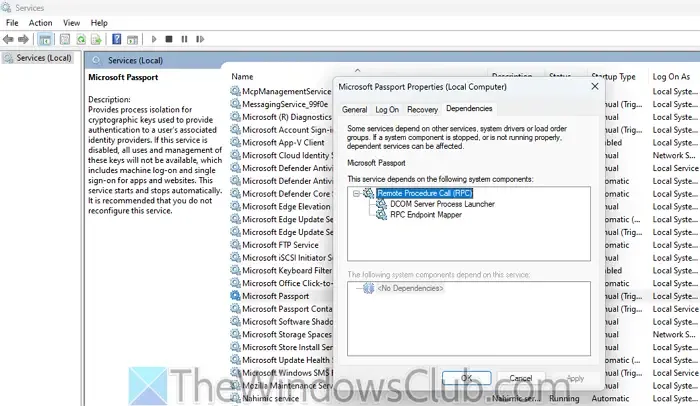
O serviço Microsoft Passport Container depende de vários outros serviços para funcionar efetivamente. Confirme se todas as dependências necessárias estão ativas.
- Pressione Windows + R , digite services.msc e pressione Enter .
- Localize o Microsoft Passport Container na lista.
- Clique com o botão direito do mouse e selecione Propriedades .
- Navegue até a aba Dependências e anote os serviços necessários.
- Certifique-se de que todos os serviços dependentes (como RPC Endpoint Mapper e DCOM Server Process Launcher ) estejam operacionais.
- Para qualquer serviço interrompido, clique com o botão direito do mouse e escolha Iniciar .
4] Restaurar permissões de unidade
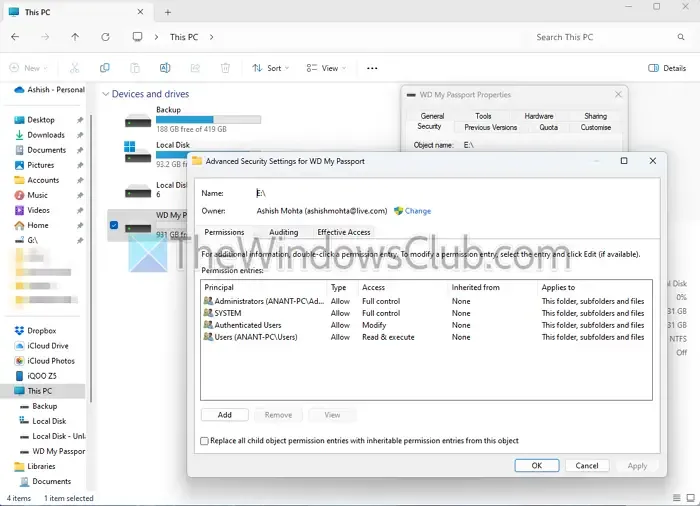
Modificar arquivos em uma unidade secundária pode alterar inadvertidamente as permissões que o serviço Microsoft Passport Container requer para operar corretamente.
- Clique com o botão direito do mouse na unidade secundária no Explorador de Arquivos e escolha Propriedades .
- Navegue até a aba Segurança .
- Selecione Avançado para revisar as permissões avançadas.
- Certifique-se de que tanto o SISTEMA quanto os Administradores tenham controle total sobre a unidade e seus arquivos.
- Se necessário, clique em Editar para ajustar as permissões.
- Aplique as alterações e reinicie o computador para verificar se o problema persiste.
5] Verifique o Visualizador de Eventos para Logs de Erros
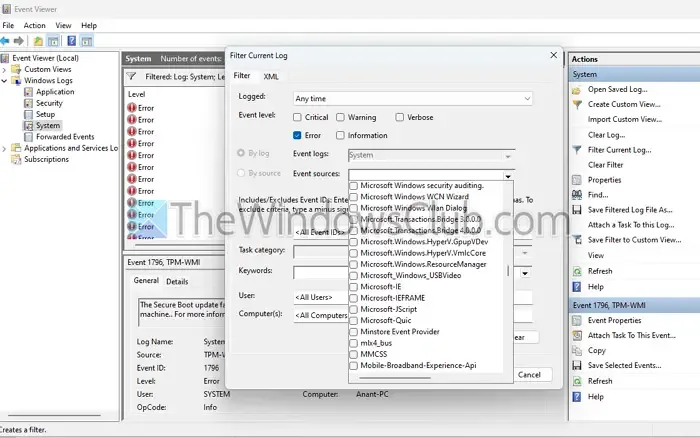
O Event Viewer contém logs abrangentes sobre erros de sistema e serviço. Analisar esses logs pode ajudar a localizar a origem da falha do serviço Passport Container.
- Pressione Windows + X e selecione Visualizador de Eventos .
- No lado esquerdo, expanda Logs do Windows e clique em Sistema .
- Verifique se há entradas de erro correspondentes ao tempo de parada do serviço. Use Ação > Filtrar Log Atual para limitar somente aos logs de erro.
- Procure por quaisquer entradas relacionadas ao Microsoft Passport Container e anote o código de erro ou a descrição para investigação posterior.
- Pesquise soluções com base no código de erro específico encontrado.
6] Reinstalando componentes do Windows Hello
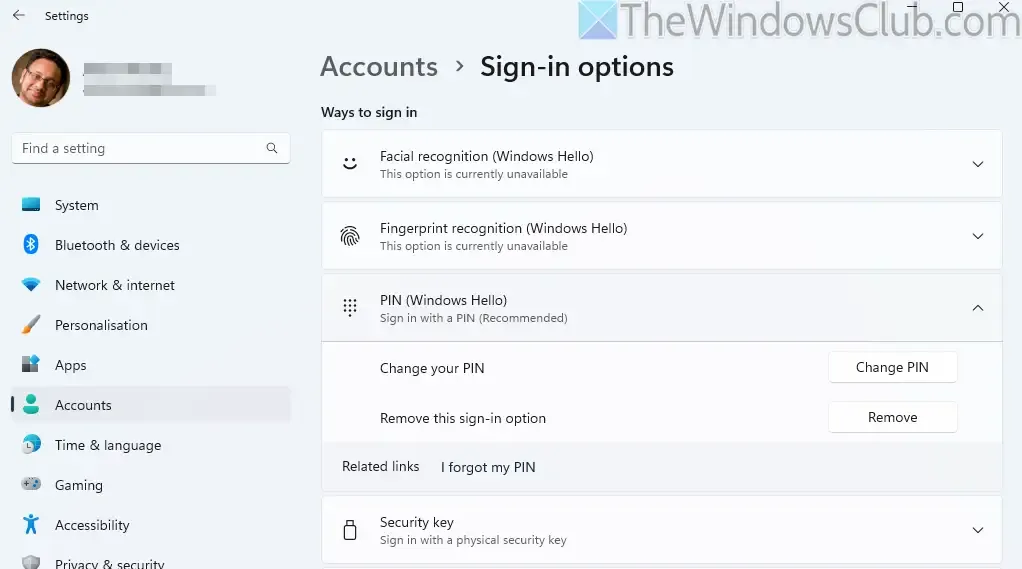
Reinstalar os componentes do Windows Hello pode atualizar os arquivos e serviços necessários para que o Microsoft Passport Container funcione efetivamente.
- Acesse Configurações > Contas > Opções de login .
- Remova todos os métodos de login existentes do Windows Hello (como PIN ou impressão digital).
- Reinicie seu sistema.
- Retorne às opções de entrada e reconfigure as configurações do Windows Hello.
- Verifique se o serviço Passport Container está operando conforme o esperado novamente.
Esperamos que essas etapas de solução de problemas ajudem a corrigir o problema.
Quais indicadores sugerem que o serviço Microsoft Passport Container está causando problemas de autenticação?
Se o serviço Microsoft Passport Container estiver com defeito, os usuários poderão ter problemas com os recursos do Windows Hello, como reconhecimento facial, acesso por impressão digital ou autenticação baseada em PIN. Você também poderá encontrar mensagens de erro durante o login, problemas para acessar contas da Microsoft ou solicitações inesperadas de credenciais, apesar de entradas precisas.
Desabilitar o serviço Microsoft Passport Container influencia meu processo de login no Windows?
Desabilitar ou ver o serviço Microsoft Passport Container cessar inesperadamente pode atrapalhar o método de login do Windows Hello. Este serviço é essencial para autenticação segura; sua falha pode levar a complicações ao tentar fazer login por meio de métodos como reconhecimento facial, digitalização de impressão digital ou entrada de PIN. Também pode afetar a autenticação de aplicativos que dependem de sistemas de login seguros, especialmente aqueles vinculados a contas da Microsoft ou credenciais de domínio.



Deixe um comentário